 |
| |
デジタル署名の確認方法
|
更新日:2023/12/27
|
当社が配布しているファイルでファイル名に「_signed」が付いてるファイルは、デジタル署名(コードサイニング、code signing)がされています。このデジタル署名によって、以下のことが確認できます。
| 開発元の保証 |
: |
たしかにサイトー企画で作成されたファイルであること(成りすましではないこと) |
| 完全性 |
: |
署名された時点から、そのファイルが一切改変されてないこと |
|
デジタル署名されてることで、WindowsのSmartScreenフィルターなど、ファイルの安全性を確認する各種セキュリティ製品からも、安全なファイルであることを保証されやすくなっています。
参照:
「コードサイニング」のGoogle検索
コードサイニング証明書とは?
署名者名について
サイトー企画のデジタル署名は時期によっていくつか種類あります。
|
時期
|
署名者名
|
コードサイニング証明書の発行元
|
|
2005年~2013年
|
(有)サイトー企画
|
Thawte
|
|
2013年~2015年
|
有限会社サイト-企画
|
Verisign(Symantec社で購入)
|
|
2016年~2019年
|
SAITO-KIKAKU CORPORATION
|
COMODO(DigiTrust社で購入)
|
|
2020年以降
|
SAITO-KIKAKU CORPORATION
|
Sectigo(DigiTrust社で購入, COMODO社から社名変更)
|
|
2024年以降
|
有限会社サイトー企画
|
Sectigo(DigiTrust社で購入)
|
SmartScreenフィルターについて
Windows7 / Windows8.1 / Windows10 / Windows11において、インターネットからダウンロードしたソフトウェアを実行する際に、「SmartScreen」という仕組みによって実行がブロックされることがあります。当社のデジタル署名されたファイルについてもSmartScreenがブロックする可能性があるので、その場合はダウンロードされたファイルがたしかにサイトー企画によってデジタル署名されてるかどうかを確認してから実行する必要があります。
実際のデジタル署名の確認方法
Edgeブラウザでのダウンロードでの表示
SmartScreenでブロックされた場合(Windows11 / Windows10 / Windows8.1)
Windows Vista以降の環境でダウンロード時に実行した、通常の場合
SmartScreenでブロックされた場合(Internet Explorer)
WindowsXP以下の場合
- Edgeブラウザでのダウンロードでの表示
-
Edgeブラウザでは、ダウンロード時に幾つかの警告が出る場合があります。これらの警告は、新しいバージョンが出た直後や、デジタル署名の有効期限を更新して新しくなった場合に出る場合があります。
この表示が出る場合、[・・・]ボタンから、[保存]を選びます。
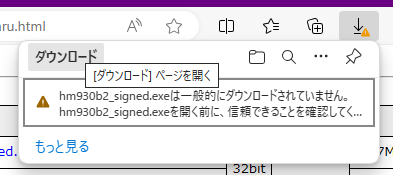
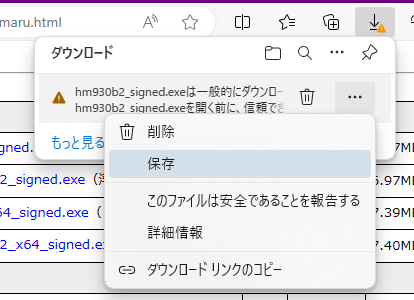
2023年12月27日以降の一部のβ版では、発行元が日本語になった影響で、この記事を書いている時点では発行元の名前が文字化けするようです。(EdgeやWindowsの更新で直っているかもしれません)
ここでさらに詳細表示を押して、[保持する]を選びます。
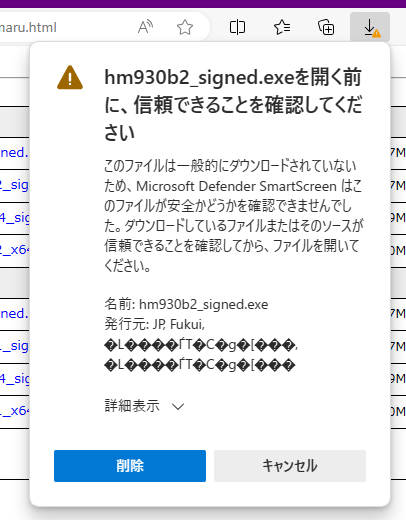 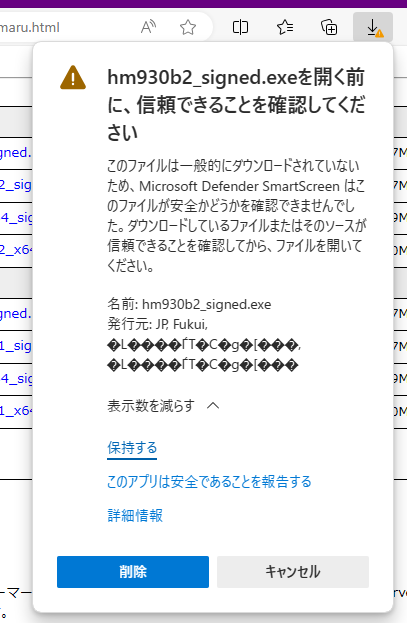
この場合、ダウンロード後になりますが、ダウンロードしたファイルのプロパティを開いて、デジタル署名のタブから、正しい日本語表記が確認できます。
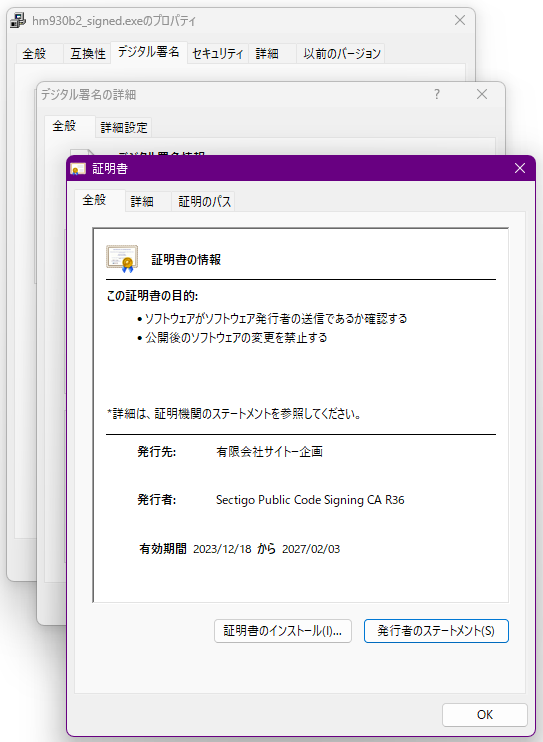
- SmartScreenでブロックされた場合(Windows11 / Windows10 / Windows8.1)
-
「WindowsによってPCが保護されました」という画面が出た場合は、「詳細情報」をクリックします。
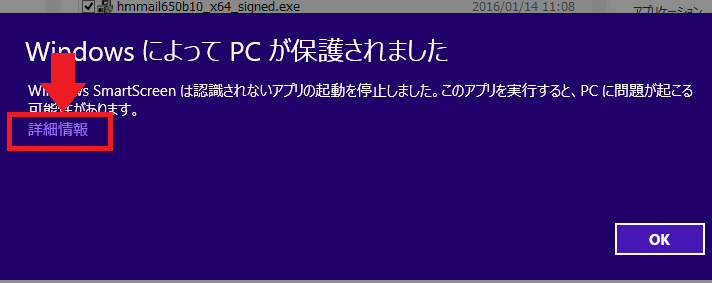
発行元がサイトー企画であることを確認してから「実行」をクリックします。
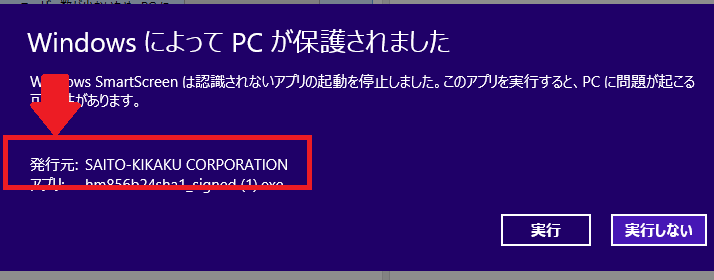
2023年12月27日以降の一部のβ版では、発行元が日本語になった影響で、この記事を書いている時点ではSmartScreenは文字化けするようです。(Windowsの更新で直っているかもしれません)

この場合、ダウンロードしたファイルのプロパティを開いて、デジタル署名のタブから、正しい日本語表記が確認できます。(Edgeブラウザの例と同じ)
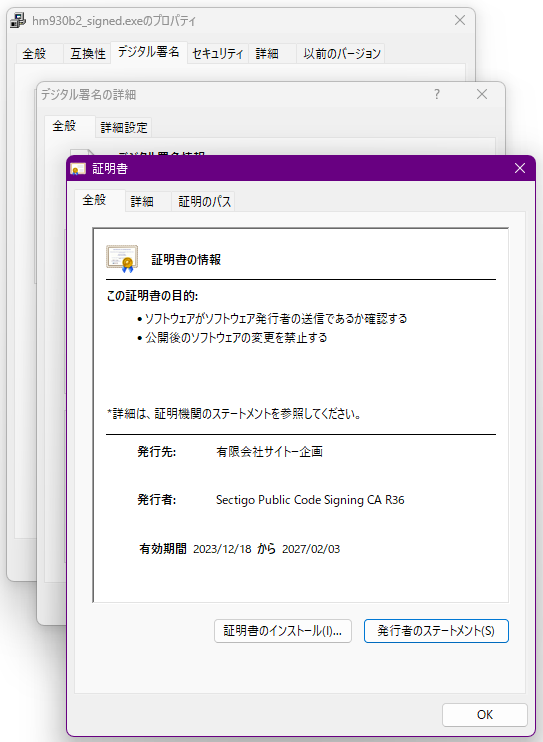
- Windows Vista以降の環境でダウンロード時に実行した、通常の場合
-
ダウンロードしたファイルを実行する時に、「ユーザーアカウント制御」の警告が表示され、そこの「確認済みの発行元」の欄にて、たしかにサイトー企画のデジタル署名がされてることが確認できます。
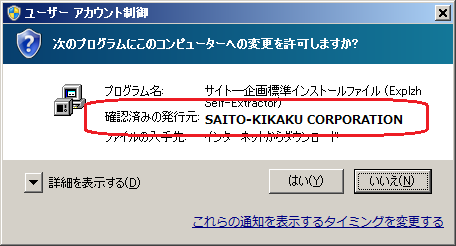
デジタル署名の詳細を確認したい場合は、「詳細を表示する」をクリックしてから「この発行元の証明書に関する情報を表示する」をクリックします。
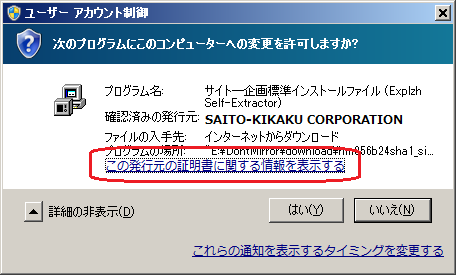
- Windows Vista以降の環境でダウンロード時に実行した、通常の場合
-
ダウンロードしたファイルを実行する時に、「ユーザーアカウント制御」の警告が表示され、そこの「確認済みの発行元」の欄にて、たしかにサイトー企画のデジタル署名がされてることが確認できます。
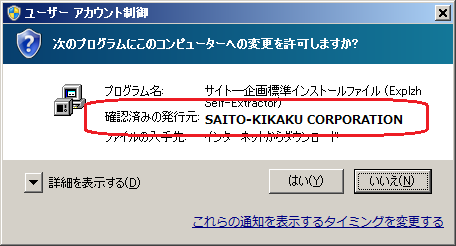
デジタル署名の詳細を確認したい場合は、「詳細を表示する」をクリックしてから「この発行元の証明書に関する情報を表示する」をクリックします。
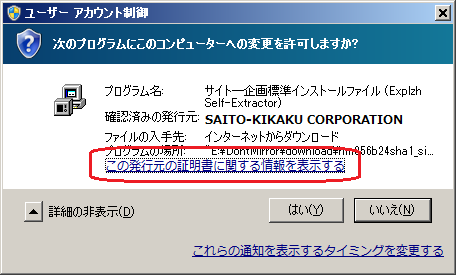
- SmartScreenでブロックされた場合(Internet Explorer)
-
Internet ExplorerのSmartScreenでブロックされた場合、ダウンロードが完了した後に、「ユーザー数が少ないため、PCに問題を起こす可能性があります」のように表示されて、即座に実行することが出来ません。その場合は、まずは「操作」ボタンを押します。
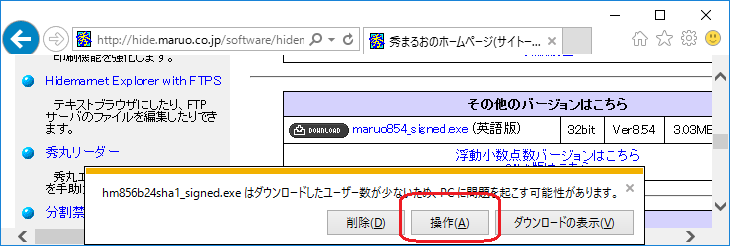
「このプログラムは、PCに問題を起こす可能性があります」の下に「発行元」が確認できるので、そこにたしかにサイトー企画の署名者名が表示されてることを確認し、「その他のオプション」をクリックします。
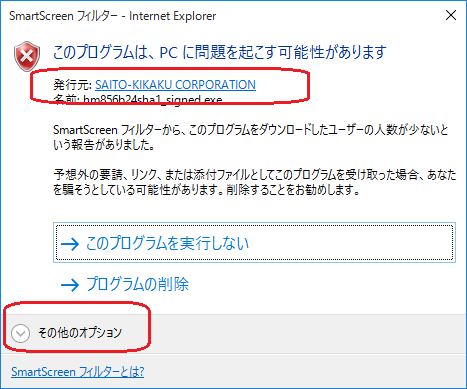
「→ 実行」をクリックすると、さらにユーザーアカウント制御の警告が表示されますが、そこから「はい」を押せば実行できます。
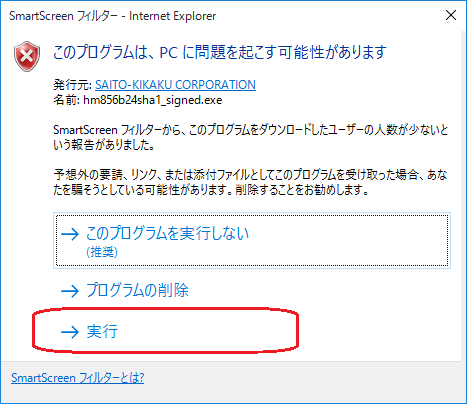
- WindowsXP以下の場合
-
WindowsXP、Windows2000、Windows Me、Windows98の場合、エクスプローラからファイルのプロパティを呼び出して、「デジタル署名」のページからデジタル署名が確認はできますが、証明書が正しく検証されないことが多いです。特に、2016年1月20日以降からの新しい証明書は、「sha256」という新しいタイプになったため、WindowsXP以下の古いWindows上ではうまく認識できなくなりました。例えば「証明書が壊れています」のように表示されたりします。
これら古いWindows上では基本的にデジタル署名の確認は出来ないつもりでご利用ください。
『戻る』
|  |

